오늘 우리는 Wake-on-LAN이 무엇이며 이 표준에 대해 알아야 할 모든 것을 설명할 것입니다.
Wake-on-LAN(WoL)이란 무엇입니까?
Wake-on-LAN(종종 WoL이라고도 함)은 저전력 모드에서 컴퓨터를 원격으로 깨우기 위해 널리 사용되는 산업 표준입니다. “저전력 모드”라는 문구는 시간이 지남에 따라 발전해 왔지만 컴퓨터가 “꺼져 있고” 주 전원에 액세스할 수 있다는 의미로 받아들일 수 있습니다. 이 프로토콜은 Wake-on-Wireless-LAN 기능도 지원합니다.
다른 위치에서 컴퓨터에 액세스하려면 이 방법을 사용하는 것이 좋습니다. 이를 통해 데이터 및 애플리케이션에 대한 액세스를 유지하면서 PC를 저전력 상태로 유지하여 비용(물론 에너지)을 절약할 수 있습니다. VNC 또는 TeamViewer와 같은 소프트웨어를 사용하거나 파일 서버 또는 게임 서버 프로그램을 유지 관리하는 사람은 활성화를 고려해야 합니다.
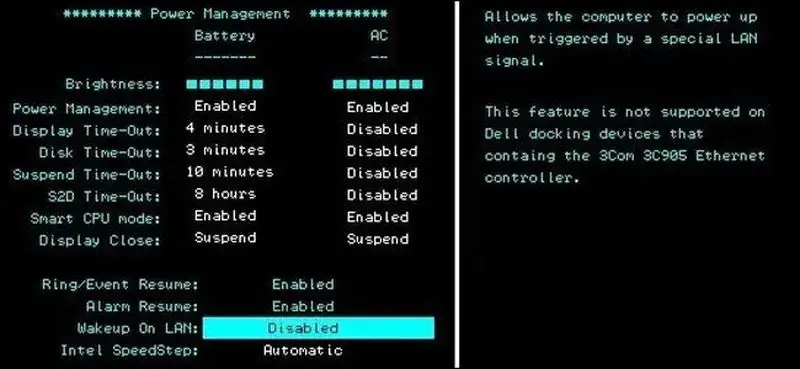
Wake-on-LAN 기능은 마더보드와 네트워크 카드에 따라 다릅니다. 지난 10년 동안 판매된 대부분의 컴퓨터에는 마더보드와 마찬가지로 ATX 호환 전원 공급 장치가 필요했습니다. 이더넷 또는 무선 카드도 이 기능을 지원해야 합니다. BIOS나 네트워크 카드의 펌웨어에서 활성화할 수 있기 때문에 특별한 소프트웨어가 필요하지 않습니다.
자신만의 리그를 구축하는 경우 이더넷 카드가 필요하다는 사실을 고려하십시오. 대부분의 마더보드 통합 카드에는 이 단계가 필요하지 않지만 개별 네트워크 카드에는 자주 필요합니다. 나중에 실망하지 않도록 구매하기 전에 숙제를 하십시오.
Wake-on-LAN 작동 방식: 매직 패킷
Wake-on-LAN 컴퓨터는 네트워크 카드의 MAC 주소가 포함된 “매직 패킷”이 도착할 때까지 기다립니다. 이러한 마법의 패킷은 모든 플랫폼의 전문 소프트웨어에 의해 생성되지만 라우터 및 인터넷 기반 웹사이트에서도 보낼 수 있습니다. 일반적인 WoL 매직 패킷 포트는 UDP 7과 9입니다. 랩톱이 패킷을 적극적으로 수신하기 때문에 일부 전력이 패킷에 공급되어 배터리가 더 빨리 소모됩니다. 따라서 필요하지 않을 때는 이 기능을 끄도록 주의해야 합니다.
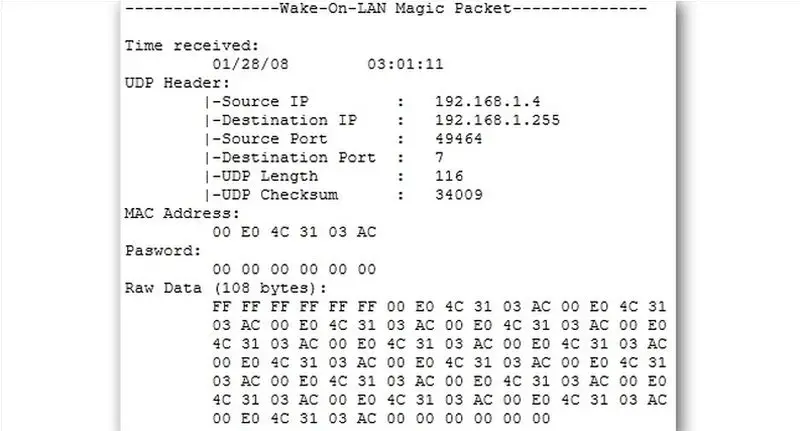
매직 패킷은 전체 네트워크를 통해 자주 전송되며 이더넷이든 무선이든 대상 컴퓨터의 서브넷 정보, 네트워크 브로드캐스트 주소 및 네트워크 카드 MAC 주소를 포함합니다. 위 이미지의 패킷 스니퍼 결과는 위험한 네트워크와 인터넷에서 사용될 때 매직 패킷이 얼마나 안전한지에 대한 질문을 제기합니다.
보안 네트워크나 기본적인 가정 사용에 대해 걱정할 실제 이유가 없어야 합니다. 많은 마더보드 제조업체는 사용을 간단하게 하거나 완전히 구성할 수 있도록 Wake-on-LAN 기능이 있는 소프트웨어를 포함합니다.
Wake-on-LAN을 활성화하는 방법은 무엇입니까?
Wake-on-LAN을 사용하려면 먼저 BIOS와 Windows 내에서 활성화해야 합니다.
BIOS에서
많은 구형 컴퓨터와 많은 최신 컴퓨터에 대한 Wake-on-LAN 설정은 BIOS에 숨겨져 있습니다. BIOS에 액세스하려면 컴퓨터를 부팅할 때 키를 눌러야 합니다. 종종 Delete, Escape, F2 또는 다른 것입니다(부팅 화면에서 설정을 시작하는 데 사용할 키를 알려줍니다). 전원 관리, 고급 옵션 또는 다른 유사한 제목이 작동하지 않는 경우 확인하십시오.
요점은 BIOS 메뉴 시스템이 매우 다양하기 때문에 최상의 옵션을 찾는 것이 항상 간단하거나 명확하지 않다는 것입니다. 문제가 있는 경우 컴퓨터의 사용 설명서를 확인하거나 빠른 Google 검색을 수행하세요. 많은 제조업체에서 문서를 온라인에서 PDF 형식으로 제공한다는 점을 염두에 두십시오.
윈도우에서
Windows에서 Wake-on-LAN을 활성화하려면 지침을 주의 깊게 따르십시오. 시작 메뉴를 열고 “장치 관리자”를 입력하십시오. 장치 관리자를 연 다음 “네트워크 어댑터” 범주를 확장합니다. 네트워크 카드를 선택하고 속성을 클릭한 다음 고급 탭을 클릭합니다.
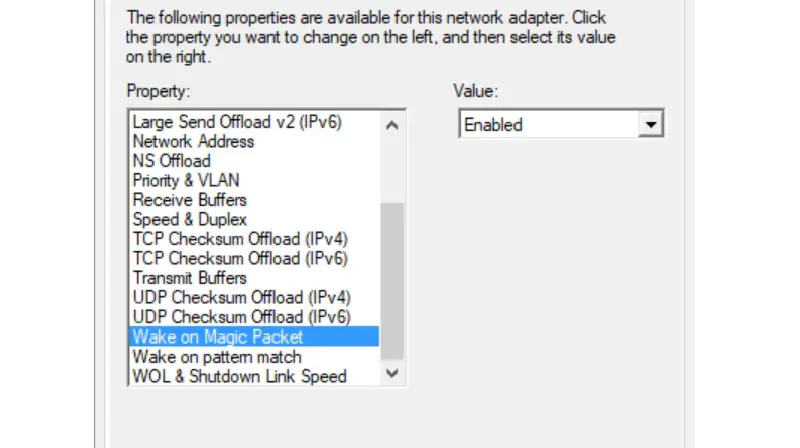
“Wake on Magic Packet” 옵션을 찾아 값을 “Enabled”로 변경합니다.

이제 기본적으로 비활성화되어 있는 전원 관리를 켤 수 있습니다. 이렇게 하려면 전원 관리 탭으로 이동하여 “이 장치가 컴퓨터를 깨우도록 허용” 및 “매직 패킷만 컴퓨터를 깨우도록 허용” 체크 표시가 선택되어 있는지 확인하십시오. 완료되면 확인을 클릭합니다.
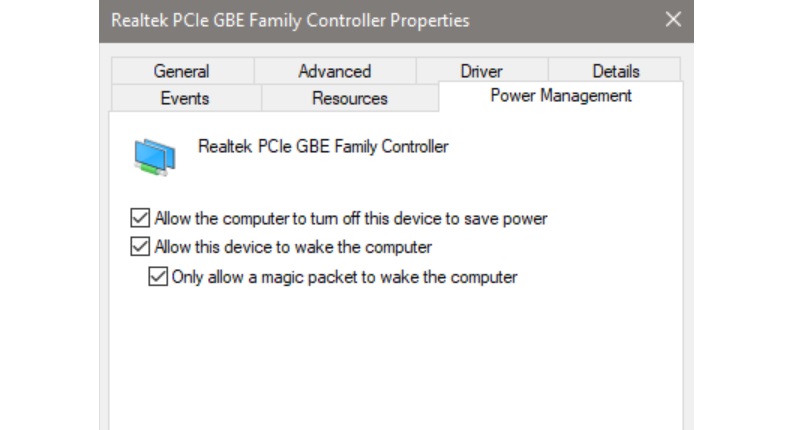
macOS에서
macOS에서 Wake-on-LAN을 활성화하려면 시스템 환경설정을 열고 배터리를 선택하십시오. “Wake for Network Access” 또는 이와 유사한 항목이 표시되어야 합니다. 이렇게 하면 Wake-on-LAN을 사용할 수 있습니다.
리눅스에서
터미널을 열고 다음 명령을 사용하여 “ethtool”을 설치하면 컴퓨터가 Wake-on-LAN을 지원하는지 확인하고 활성화할 수 있습니다.
다음 명령을 사용하여 호환성을 확인할 수 있습니다.
기본 인터페이스가 다른 경우 eth0과 함께 코드를 사용하십시오.
“Wake-on 지원” 섹션을 찾습니다. 문자 중 하나가 g이면 Wake-on-LAN에 매직 패킷을 사용할 수 있습니다. 다음 명령을 사용하여 이 옵션을 활성화합니다.
이제 명령을 실행하여 활성화되었는지 확인할 수 있습니다. “깨우기”섹션을 찾으십시오. 이제 해당 섹션에 광고가 아닌 광고가 표시되어야 합니다.

